Introduzione
I forum sono utili strumenti per sviluppare discussioni di vario genere tra gli utenti fruitori del sito. È ormai prassi consolidata inserire all'interno di sito tecnici, monotematici ecc. sezioni dedicate ai forum, nei quali gli utenti, assistiti dai cosiddetti moderatori, discutono sui temi più disparati, si scambiano opinioni e consigli, cercano di risolvere diversi problemi unendo le loro forze. Alla luce di ciò, Joomla non poteva certo restare indifferente, esistono diversi moduli/plugin pronti per essere integrati nell'ambiente di lavoro, così da abilitare tale funzionalità. Tra le diverse soluzioni spiccano i moduli Kunena e Ninjaboard.
Kunena
È attualmente disponibile la versione 1.6.0 scaricabile da HTML.it. Questa nuova release, anche se ancora in fase sperimentale è pronta per essere integrata all'interno di Joomla 1.6, inoltre è stato integrato il modulo dei sondaggio utilizzabile direttamente all'interno del forum. La gestione del forum si è arricchita con l'implementazione e la semplificazione delle funzionalità di moderazione quali lo spostamento, l'unione, la divisione e l'eliminazione dei vari post. La possibilità di effettuare post "anonimi" rende il modulo sicuramente interessante dal punto di vista della privacy. Può capitare a volte che un'utente per errore esegua un post, Kunena offre la possibilità agli utenti, in un tempo limitato di poter cancellare un determinato messaggio. Il componente infine si avvale di un editor BBcode.
NinjaBoard
Una valida alternativa a Kunena è NinjaBoard, il componente ancora in fase embrionale, è attualmente disponibile in versione 1.0.0RC5. Gli sviluppatori di Ninja ad ogni nuova release arricchiscono le funzionalità del componente, tra le più rilevante di questa beta si segnala il nuovo motore per gli allegati, che rende gli stessi più facili da gestire sia lato amministratore che lato utente, non solo la categoria del forum attualmente può comparire anche all'interno delle briciole. Naturalmente non essendo ancora arrivati ad una vera e propria release 1.0 stabile gli sviluppatori sono maggiormente concentrati sulla correzione dei diversi bug.
Installazione di Kunena
In quest'articolo analizzeremo il funzionamento del componente Kunena, rimandando ad articoli successivi l'analisi e l'utilizzo del componente NinjaBoard. Una volta reperita la versione attualmente disponibile occorrerà eseguire l'integrazione all'interno di Joomla nel modo standard previsto, cioè utilizzando il form "Gestione estensioni" di Joomla. È importante sottolineare che la versione 1.6.0 beta 1 funziona solo sulle versione 1.5.19 e successive. Caricato il componente ci verrà mostrato un wizard d'installazione.
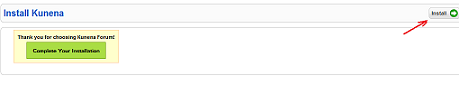
Come è possibile vedere la procedura d'installazione di Kunena consta di 6 passaggi principali, per avviarla occorrerà cliccare sul tasto "Install" posto in alto a destra della finestra "Install Kunena". Il wizard provvederà per noi in automatico ad effettuare l'aggiornamento sia del sistema sia del database. Dopo qualche secondo, se non vi saranno problemi, nella procedura riceveremo la conferma dell'avvenuta installazione, sarà infatti visualizzata il messaggio di "Installation completed" mostrato in figura 2, a questo punto siamo pronti per ultimare la procedura cliccando il tasto "Finish".
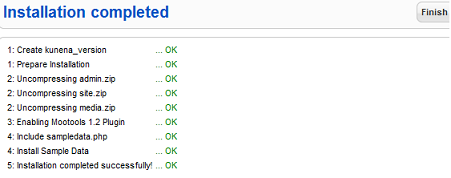
Il pannello di controllo
Ultimata la procedura d'installazione Kunena mostrerà il suo pannello di controllo, composto da diverse voci ma semplice da utilizzare.
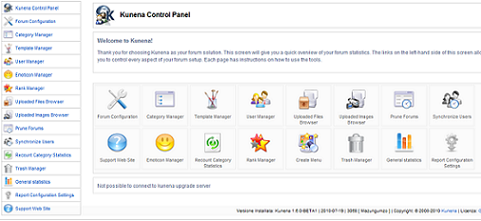
Tra le voci più importanti del pannello di controllo si segnalano: "Forum Configuration" che permette di personalizzare le funzionalità del nostro forum, tra le quali il titolo "Forum tittle", l'email del forum "Forum e-mail address", la possibilità di porre nello stato di offline il forum, settare il tempo di vita della singola sessione, il messaggio (in formato html) da visualizzare quando il forum viene posto offline e la possibilità di abilitare gli utilissimi feeds RSS nonchè la stampa in PDF dei singoli documenti.
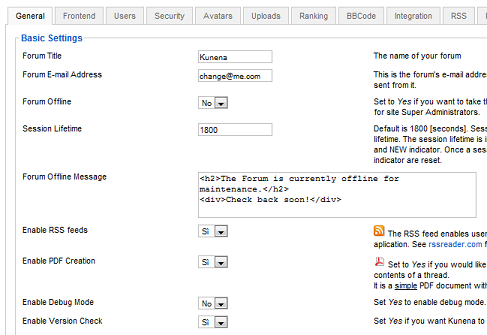
Enumerare tutte le possibili configurazioni sarebbe impossibile, pertanto ci limiteremo solo a presentare le macroaree relative alla configurazione. Tramite la voce "Frontend" avremo la possibilità di settare il così detto "Look and Feel" del forum, come ad esempio il formato dell'ora e della data del post, la storia, il mascheramento dell'IP di post ecc.
Nella sezione "Users" andremo invece ad editare tutte le funzionalità relative all'utente, come ad esempio la visualizzaione del suo nickname, dell'e-mail fornita in fase di registrazione e le stastistiche sulle discussione ed i post inseriti.
Molto importante è la sezione Security, all'interno della quale vengono raccolte le policy di sicurezza da utilizzare, come la possibilità di cancellare un post da parte dell'utente proprietario, la notifica via e-mail ai moderatori e all'amministratore di eventuali comportamenti anomali, l'utilizzo di un codice captcha e le informazioni relative allo stato offline/online di un'utente. Ad ogni utente può essere concessa la facoltà di inserire nel proprio profilo un "Avatar", per abilitare questa opzione si dovrà operare sulla voce "Avatar" e selezionare Si in corrispondenza di "Allow Avatar Upload", è altresì possibile ai fini delle performance del caricamento del forum imporre una dimensione massima in Kilobytes per il caricamento dell'Avatar utente.
Può risultare interessante per un'utente caricare un file all'interno di una discussione, tramite la finestra Uploads, saremo in grado di abilitare questa funzionalità, non solo potremo anche decidere quale estensione e dimensione massima potrà possedere il file o l'immagine che un'utente intende caricare nel forum.
Una volta impostate tutte le preferenze occorrerà sempre confermare le scelte effettuate utilizzando il tasto "salva" posto in alto a destra della finestra di configurazione.
Le categorie
All'interno di un forum costituisce una scelta strategica la gestione delle varie categorie. Kunena permetta la gestione delle categorie in modo "simile" a quelle di Joomla, infatti selezionando la voce "Category Manager" ci verrà mostrata una finestra che richiama nell'aspetto e nelle funzionalità la finestra Categorie di Joomla. Tramite questa finestra saremo in grado di pubblicare, sospende, modificare e creare nuove categorie. Ogni categoria è composta da una descrizione, un nome ed un Header, tutte opzioni personalizzabili cliccando sulla singola categoria.
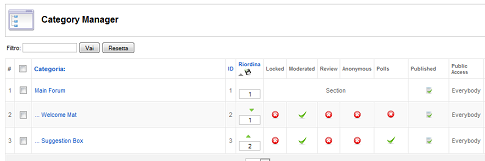
Il template
Utilizzando la voce Template Manager è possibile personalizzare l'aspetto grafico del forum proprio come se si stia personalizzando un normale template di Joomla.
Le statistiche
Le statistiche visualizzabili attraverso la voce "General statistics" permettono di monitorare le attività del forum, è possibile monitorare il numero di topics e repliche giornaliere, nonchè il numero di membri iscritti al forum. Grazie alla presenza di "Top popular topics" sapremo in qualsiasi momento quali sono le discussioni "più calde".
Creazione della voce menù
Una volta impostate tutte le opzioni di configurazione, e create le categorie, il nostro forum è pronto per essere reso pubblico. La raggiungibilità del forum all'interno del sito viene delegata all'aggiunta all'interno di un menù (ad esempio quello principale) di un nuovo link. Creiamo quindi una nuove voce menù nella maniera classica di Joomla, all'interno della form "Voce di menu:[Nuovo]" possiamo notare la comparsa della voce "Kunena Forum".
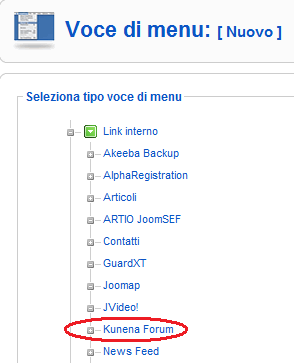
Selezionando questa voce si aprirà un nuovo ramo di scelta dal quale andremo a selezionare la voce "Index". Le informazioni richiesteci sono il nome dell'etichetta da visualizzare ed il suo alias, una volta scelto un nome ed un'alias appropriato potremo salvare il tutto così da integrare definitivamente il forum nel nostro sito.
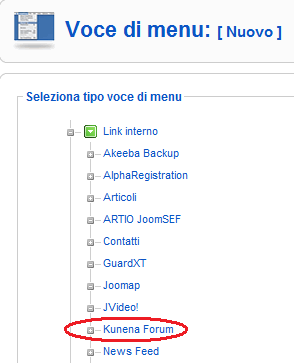
Conclusioni
Kunena è sicuramente uno dei prodotti più completi per integrare un forum in Joomla. Quest'articolo vuole solo essere una base d'inizio verso l'utilizzo delle diverse funzionalità offerte da componente. Tutte le funzionalità più comuni ai forum possono essere gestite in modo semplice ed immediato.